如何管理谷歌浏览器的收藏夹?本章内容给大家谈谈电子数码产品中关于遇上谷歌浏览器收藏夹在哪里等问题,我们该怎么处理呢。收藏夹在什么位置,下面一起来好好了解吧,希望能帮你解决到相关问题。
如何管理谷歌浏览器的收藏夹
1、打开浏览器,然后单击右上角的[三个点]图标。
2、浏览器将弹出其主菜单并将鼠标移动到主菜单中间的[书签]栏。
3、将弹出“书签”设置选项的辅助菜单,用鼠标单击辅助菜单顶部的[书签管理器]。
4、首先,转到[书签管理页面],然后单击[三点]图标的[完成]按钮。
5、在弹出菜单中,使用鼠标单击[导入书签]。
6、在弹出窗口中,转到要导入的收藏夹备份文件的位置,然后用鼠标单击备份文件,然后单击[打开]。稍等片刻,收藏夹的备份文件成功导入。
谷歌浏览器收藏夹在哪里
第一:今天我来教大家如何找到谷歌浏览器的收藏夹,浏览器的收藏夹也叫书签;我们打开【谷歌浏览器】,在浏览器的右上角点击竖直排列的三个点的【菜单】,在菜单中找到并打开【书签】菜单,点击【显示书签栏】,即可在浏览器的网址栏下方显示一行书签栏,被收藏的网站就会保存在这里;
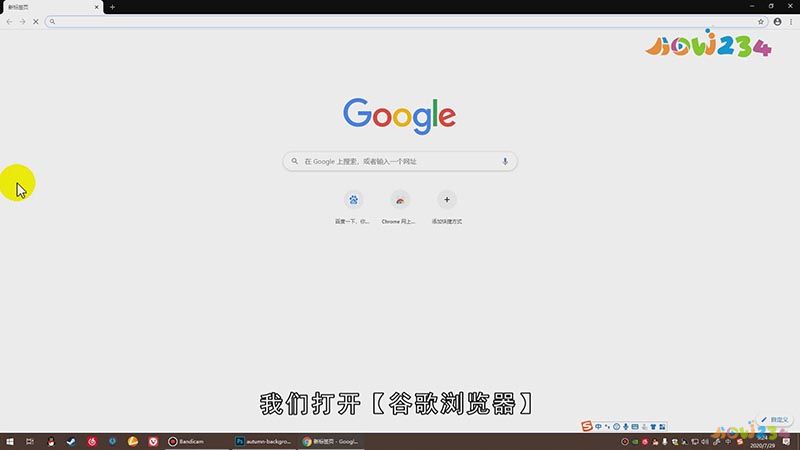
第二:我们也可以直接打开【书签管理器】,这样会打开一个新建页面专门显示书签,书签管理器有一个优点,那就是它可以随时编辑书签信息,也可以随时删除已有的书签。
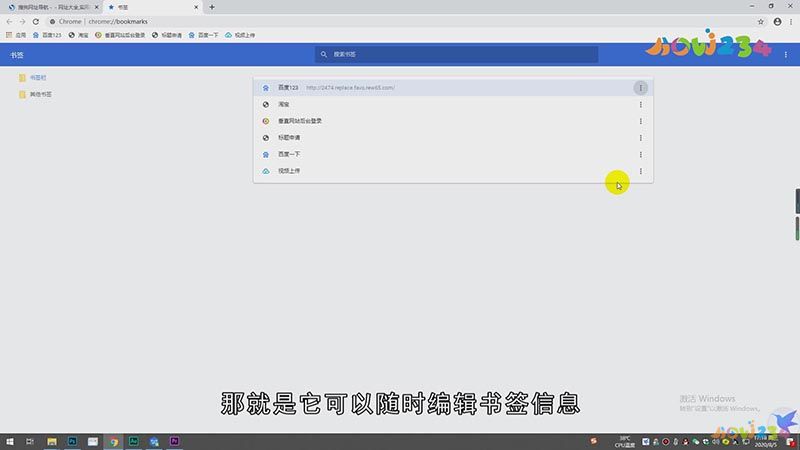
总结
本图文教程演示机型:ALIENWARE m15 R6,适用系统:Windows 10,软件版本:谷歌浏览器 96.0.4664。以上就是关于谷歌浏览器收藏夹在哪里的全部内容,希望本文的介绍能帮你解决到相关问题,如还需了解其他信息,请关注本站其他相关信息。
